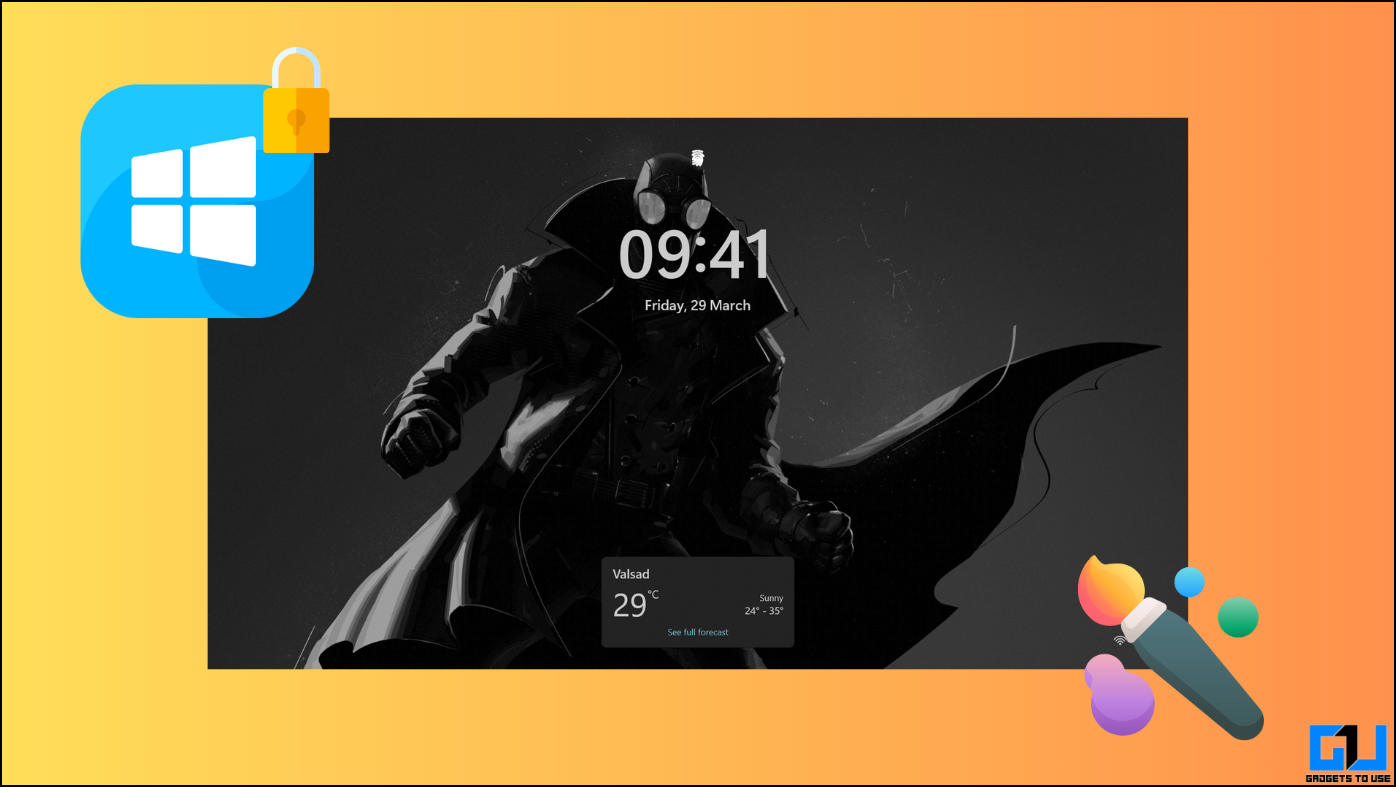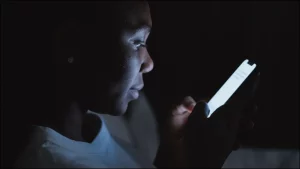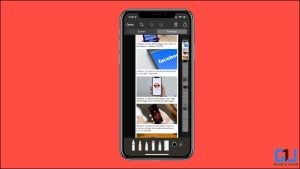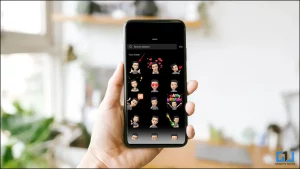이미 Android 및 iOS의 잠금 화면을 사용자 정의하고 있을 수도 있습니다. 하지만 Windows에서도 다양한 사용자 정의 옵션을 사용할 수 있다는 사실을 알고 계셨나요? 예, Windows 잠금 화면을 쉽게 개인화하고 자신을 대표하는 화면으로 만들 수 있습니다! Windows 10 및 11 잠금 화면을 사용자 지정하는 네 가지 방법을 살펴보겠습니다.
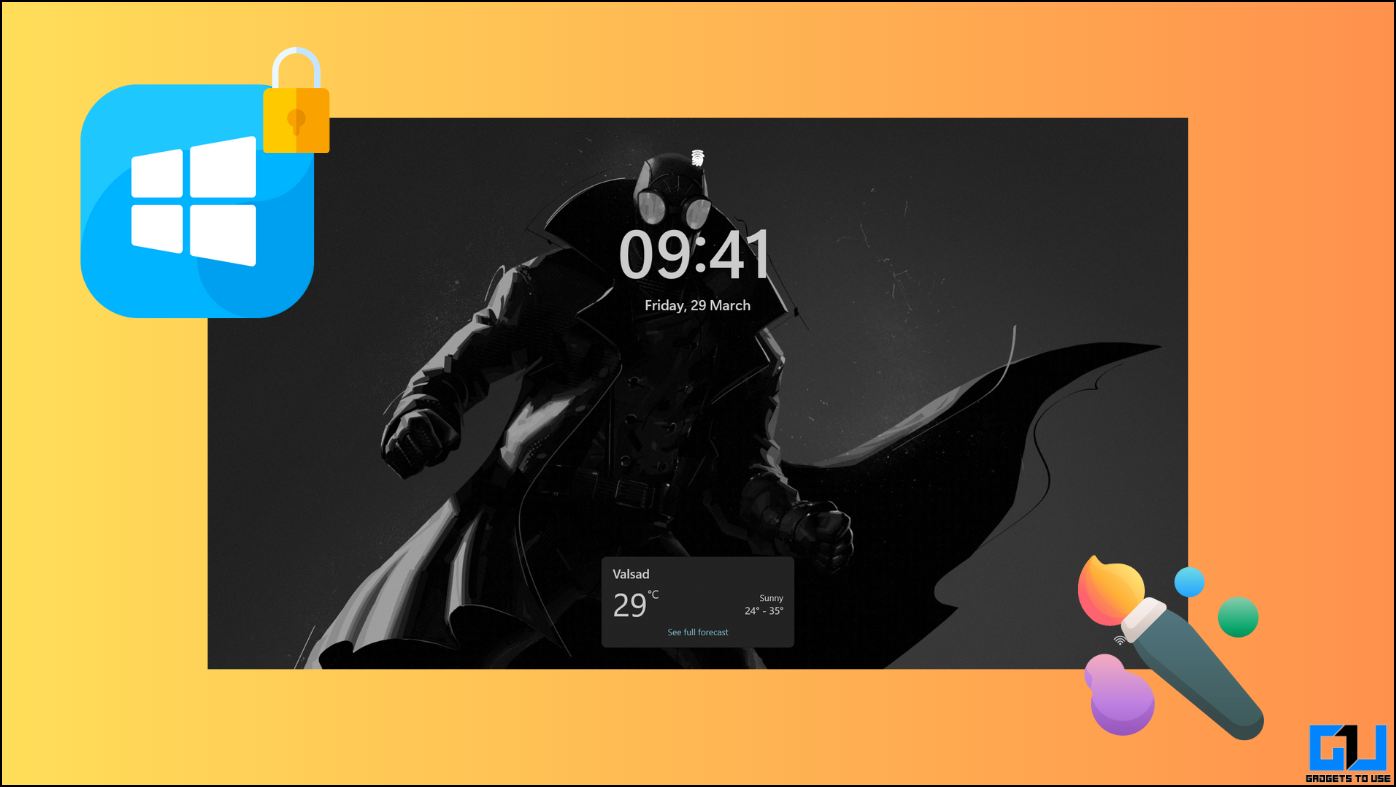
Windows 잠금 화면을 사용자 정의하는 방법은 무엇입니까?
Windows PC를 개인화할 때 잠금 화면 배경화면과 해당 하위 요소, 빠른 상태, 상세 보기 위젯, 화면 보호기 등 4가지 요소를 사용자 지정할 수 있습니다. 각자의 취향에 따라 Windows PC의 모양을 조정할 수 있도록 각각에 대해 자세히 논의하겠습니다.
방법 1 – Windows 잠금 화면 배경화면 맞춤 설정
Windows 잠금 화면에 나만의 개성을 부여하는 가장 쉬운 방법 중 하나는 잠금 화면 배경 화면을 변경하는 것입니다. Windows는 Windows 11 및 10에서 사용할 수 있는 잠금 화면 배경화면에 대한 세 가지 옵션을 제공합니다. 옵션과 설정 방법을 살펴보겠습니다.
스포트라이트
Microsoft는 전 세계 다양한 아티스트의 다양한 이미지가 포함된 Spotlight 배경 화면을 제공합니다. 배경화면을 통해 사진을 찍은 작가에 대한 정보나 스토리, 흥미로운 사실 등을 알 수 있습니다.
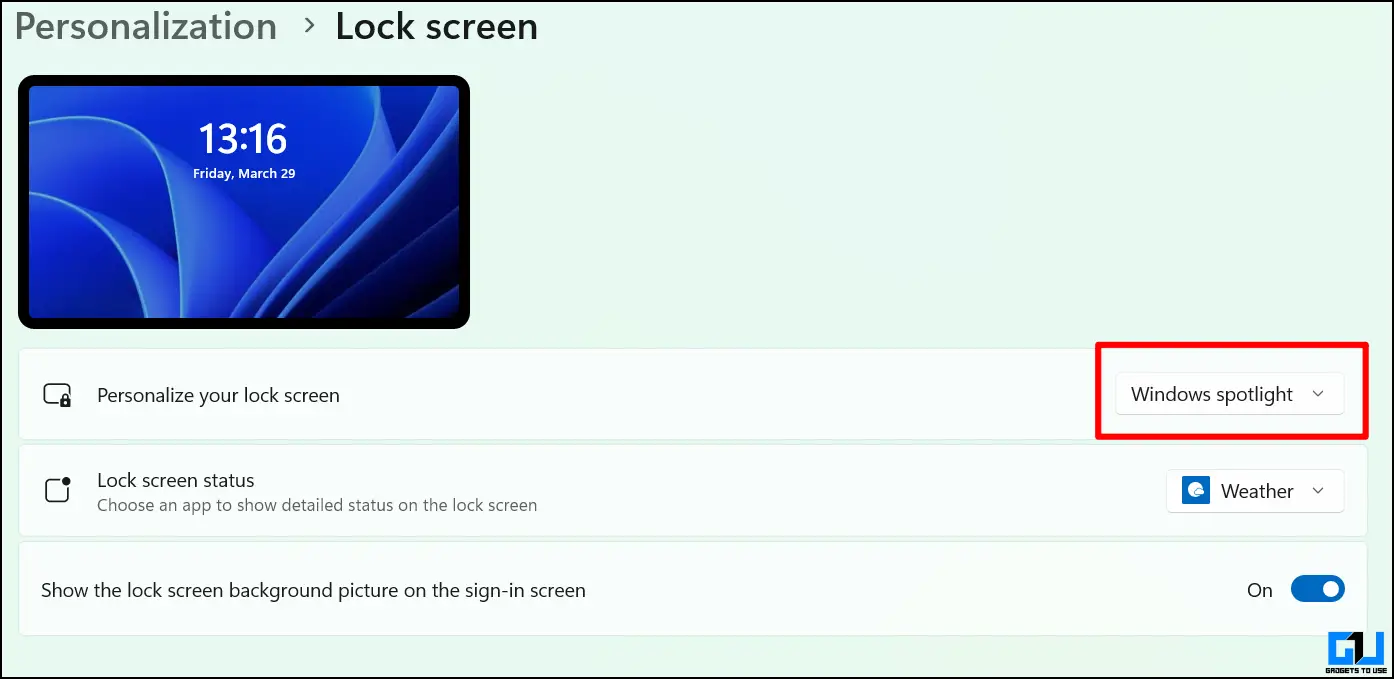
Spotlight는 웹에서 가져온 배경화면을 제공하므로 잠금 화면이 항상 새롭고 신선한 모습과 흥미로운 배경화면으로 유지됩니다. 하나의 배경화면만 고집할 수 없는 분들에게 유용한 기능입니다.
단일 사진
캐릭터와 같이 흥미로운 것을 좋아하거나 배경화면으로 만들 만한 사진이 있는 경우 Windows 컴퓨터의 잠금 화면 배경화면에서 단일 그림 모드를 사용하여 배경화면으로 설정할 수 있습니다.
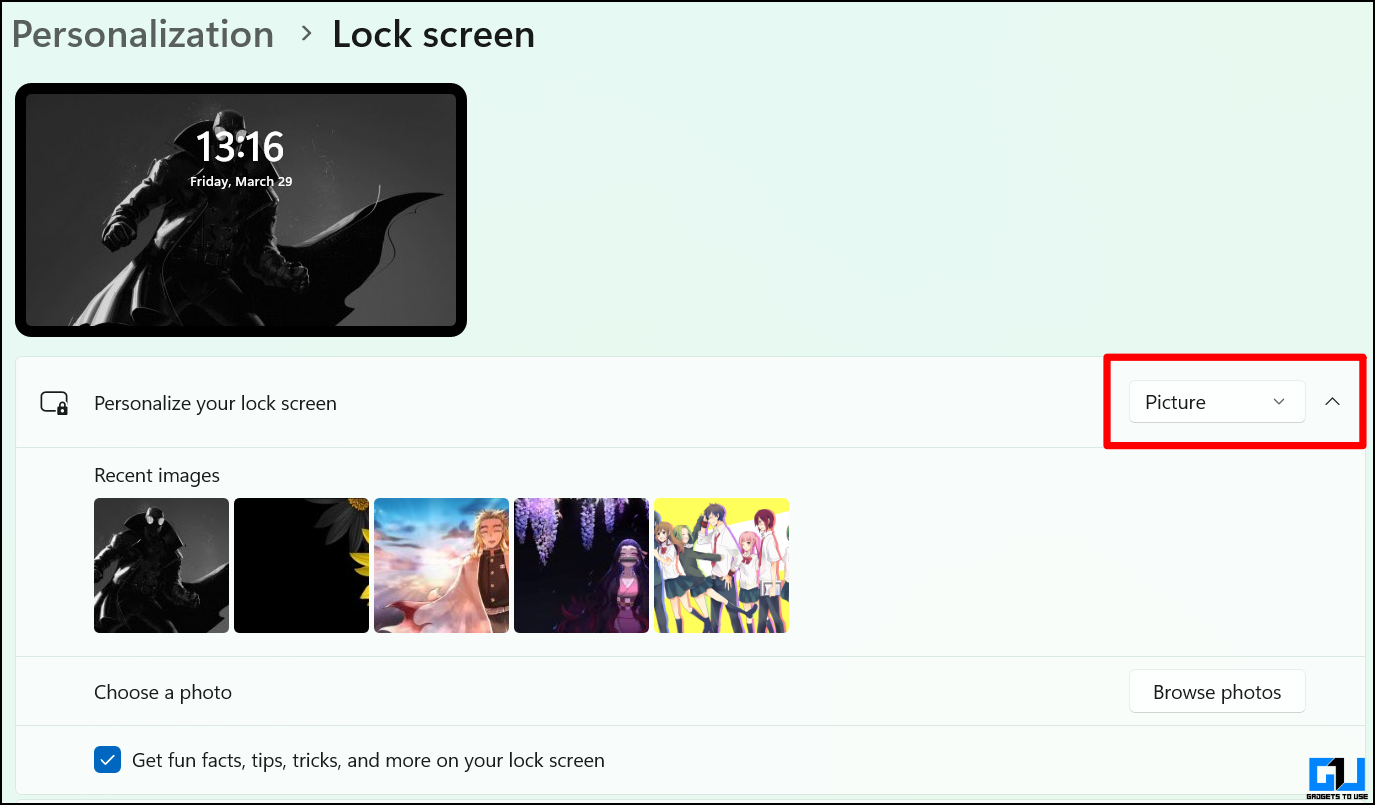
다른 모드와 달리 Windows 잠금 화면의 단일 사진 모드는 배경 화면을 변경하지 않습니다. 대신 Windows 잠금 화면으로 선택한 단일 정적 사진을 유지하여 개인적인 터치를 제공합니다.
슬라이드쇼
이름에서 알 수 있듯이 슬라이드쇼 배경화면을 사용하면 사용자는 설정된 시간에 걸쳐 자동으로 섞이는 일련의 사진을 정의할 수 있습니다. 원하는 대로 이미지 수를 선택할 수 있습니다.

슬라이드쇼 모드의 이미지는 사용자 정의되므로 전체 앨범을 잠금 화면 배경화면으로 사용할 수 있습니다. 슬라이드쇼 설정에서 이미지 회전 시간을 설정할 수도 있습니다.
Windows 10/11에서 잠금 화면 배경 화면을 설정하는 방법은 무엇입니까?
Windows 10 또는 11에서 잠금 화면 배경화면을 변경하는 방법은 다음과 같습니다.
1. 마우스 오른쪽 버튼으로 클릭 바탕화면에서 ‘를 클릭하세요.개인화.”
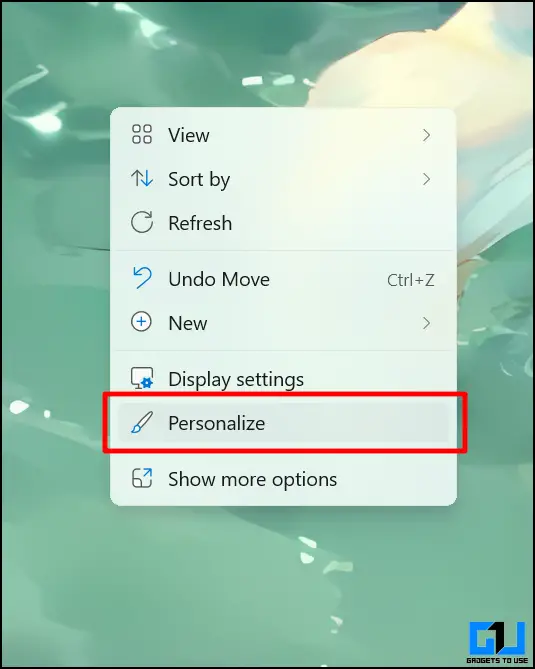
2. 아래로 스크롤하여 ‘를 클릭하세요.잠금 화면.”
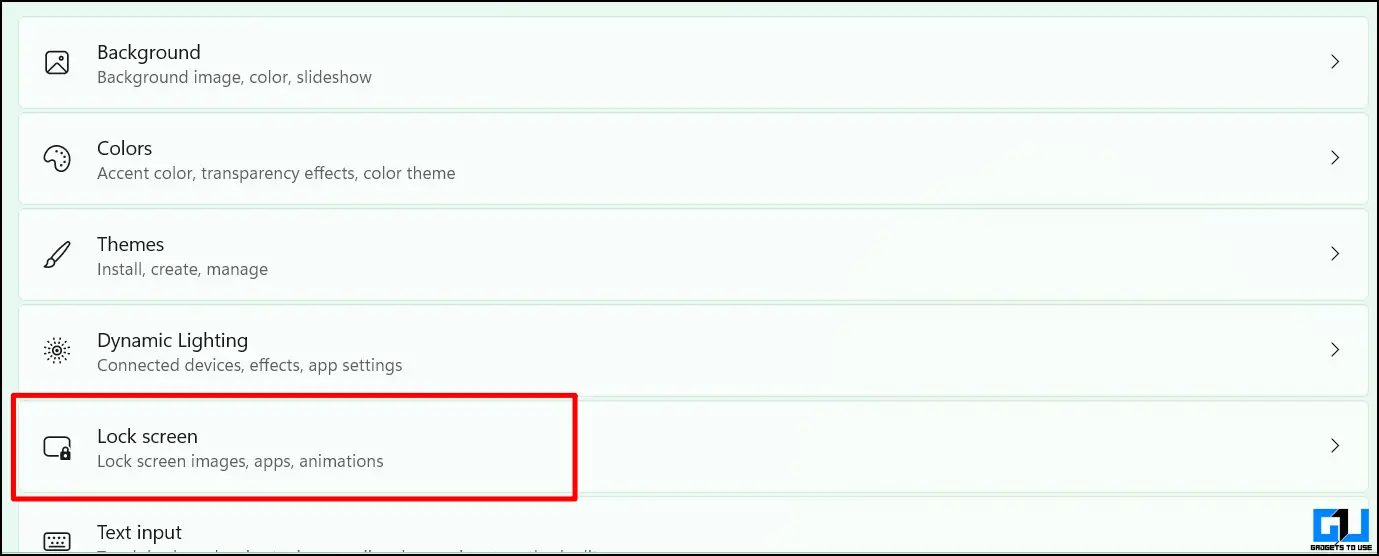
삼. 다음을 선택하세요. 배경 유형 드롭다운 메뉴에서 원하는 항목을 선택하세요.
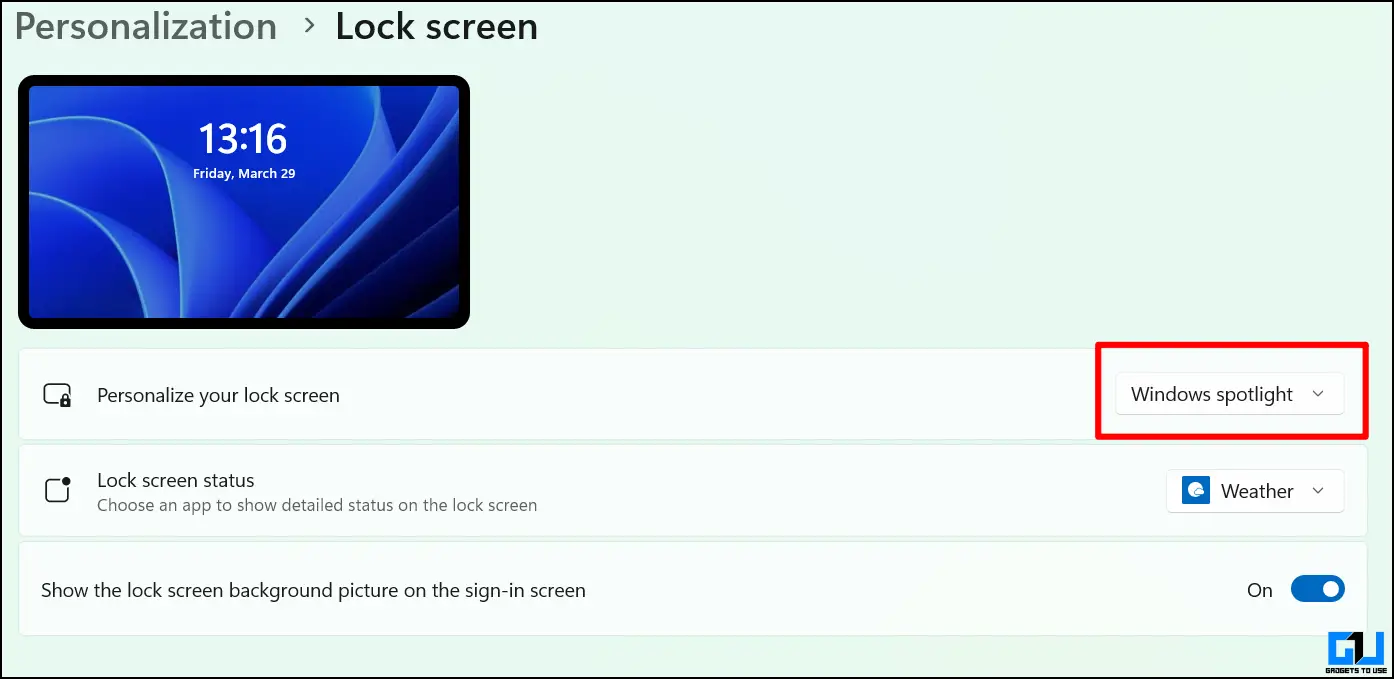
5. 원하는 대로 슬라이드쇼 또는 스포트라이트용 이미지를 선택하세요.
방법 2 – Windows 잠금 화면에서 빠른 상태 설정
Windows 8부터 Microsoft는 사용자가 잠금 화면에 “빠른 상태”를 추가할 수 있는 기능을 추가했습니다. Microsoft는 Windows 10과 Windows 11에서 이 기능을 확실히 유지했습니다. Windows 10 및 11의 잠금 화면에서 빠른 상태를 활성화하는 방법을 살펴보겠습니다.
Windows 10 잠금 화면에 빠른 상태를 추가하는 단계
몇 번의 클릭만으로 Windows 10 잠금 화면에 “빠른 상태” 바로가기를 추가하려면 아래 단계를 따르세요.
1. “로 이동개인화” 바탕화면에서 마우스 오른쪽 버튼을 클릭하여 메뉴를 엽니다.
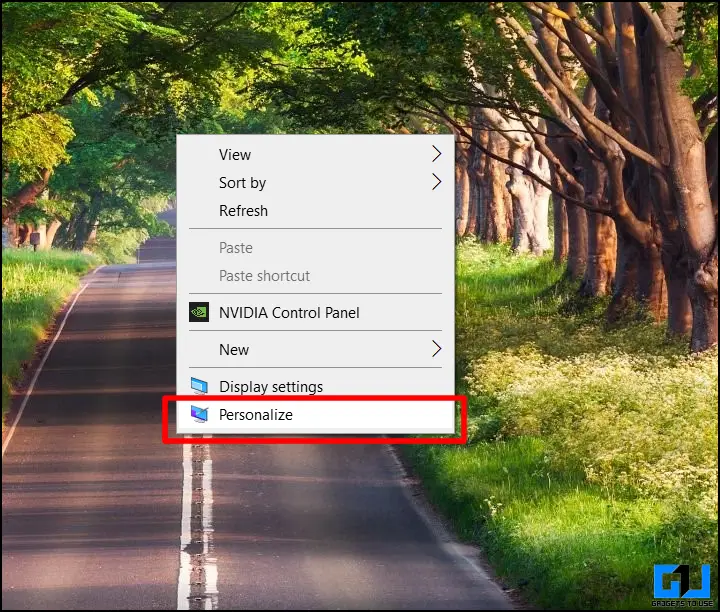
2. 이제 “잠금 화면” 개인화.
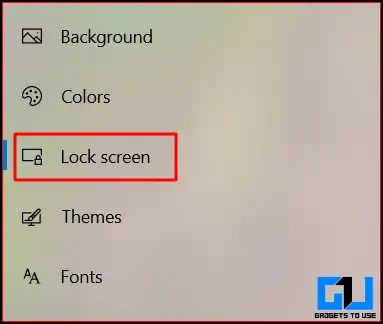
삼. 여기에서 ” 아래에 빠른 상태를 확인하려는 앱을 추가하세요.잠금 화면에 빠른 상태를 표시하는 앱을 선택하세요.”
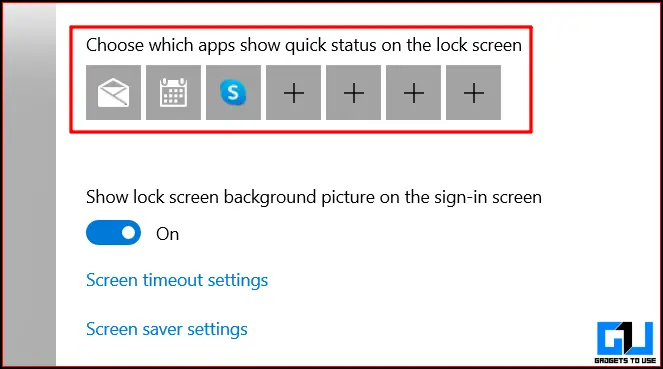
앱을 선택하면 날씨, 이메일 알림 등 앱의 빠른 상태를 확인할 수 있습니다.
Windows 11 잠금 화면에 빠른 상태를 추가하는 방법은 무엇입니까?
Windows 11에는 잠금 화면에 “빠른 상태”가 없지만 단일 상세 보기 위젯과 스포트라이트 배경화면을 활성화하여 재미있는 사실과 팁을 확인할 수 있습니다. Windows 잠금 화면에서 상세보기 위젯을 설정하는 방법을 살펴보겠습니다.
방법 3 – Windows 잠금 화면에서 상세 보기 위젯 설정
상세 보기 위젯을 통해 사용자는 알림, 이메일 등 필수 알림을 잠금 화면에서 자세히 볼 수 있습니다. 아래 방법에 따라 Windows 10 및 11 잠금 화면에 상세 보기 위젯을 추가하세요.
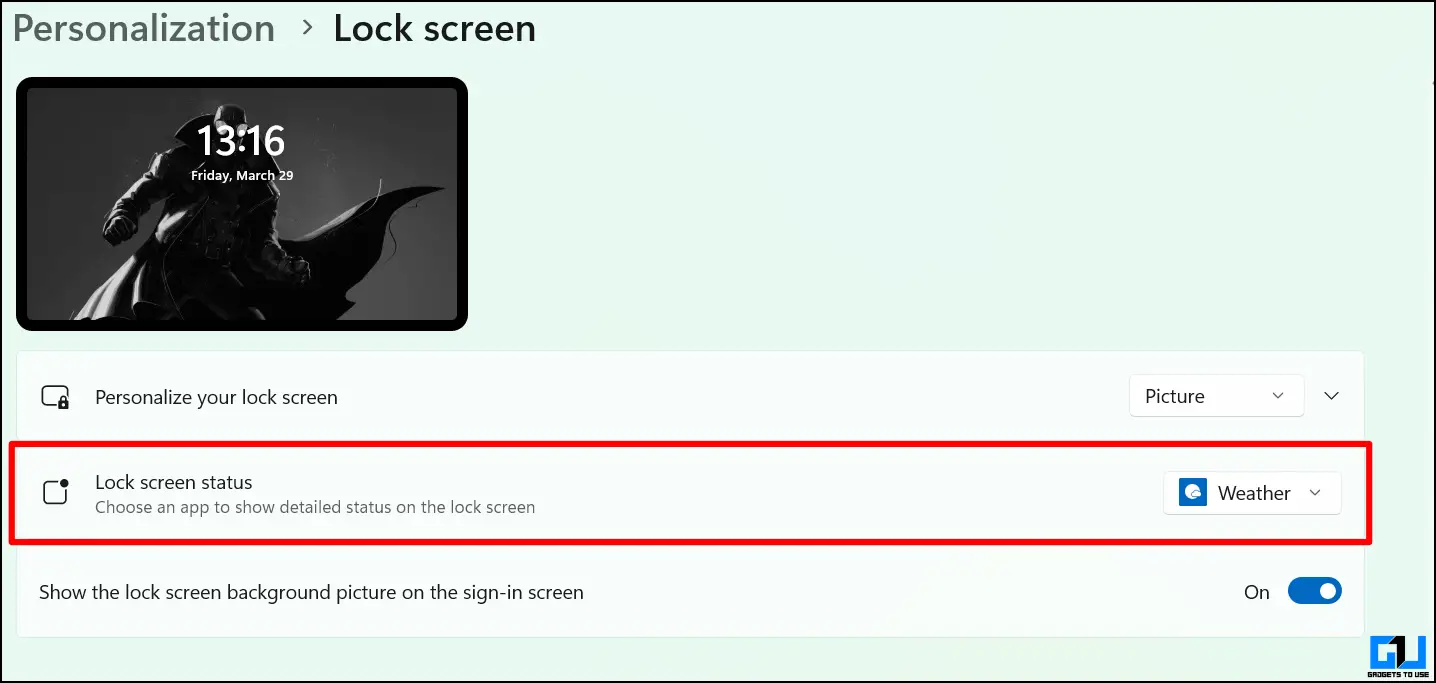
Windows 10 잠금 화면에서 상세 보기 위젯을 활성화하는 단계
Windows 10에서 상세 보기 위젯을 활성화하는 프로세스는 비교적 쉽습니다. 활성화하려면 다음 단계를 따르기만 하면 됩니다.
1. 잠금 화면으로 이동 “사용자 정의‘를 개인화 메뉴에서 선택하세요.
2. 설정 아래의 ‘옆에 있는 드롭다운 메뉴에서 앱을 선택하세요.자세한 상태를 표시하려면 앱 하나를 선택하세요..”
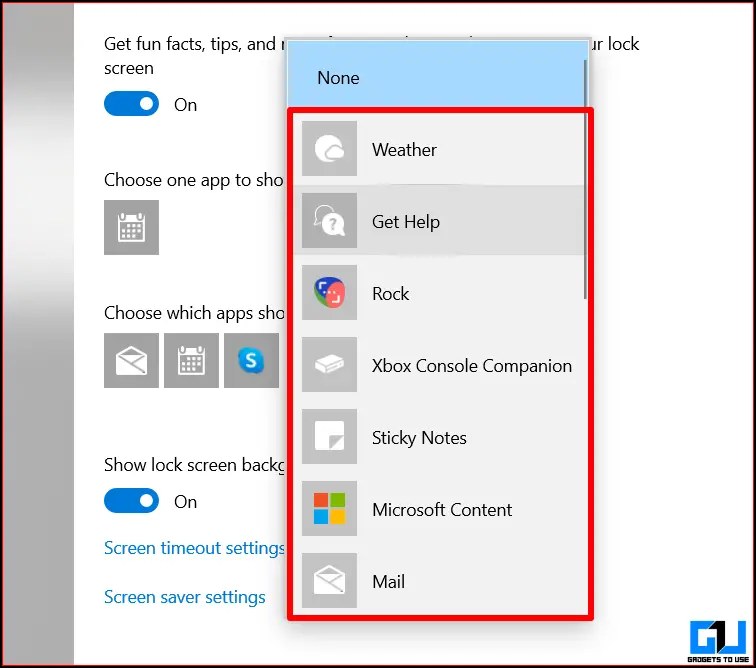
삼. 상자를 클릭하고 앱을 선택하세요 의 상세보기를 보고 싶습니다.
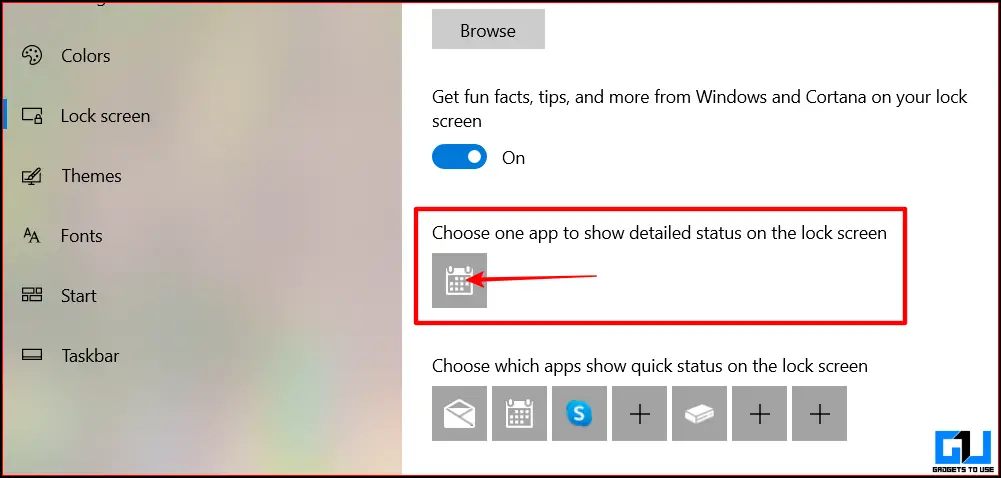
아주 간단합니다. 이제 잠금 화면에서 바로 모든 필수 알림을 자세히 볼 수 있습니다.
Windows 11 잠금 화면에서 상세 보기 위젯을 활성화하는 단계
이제 Windows 11에서 상세보기 위젯을 활성화하는 방법을 확인해 보겠습니다.
1. “잠금 화면개인화 아래의 메뉴.
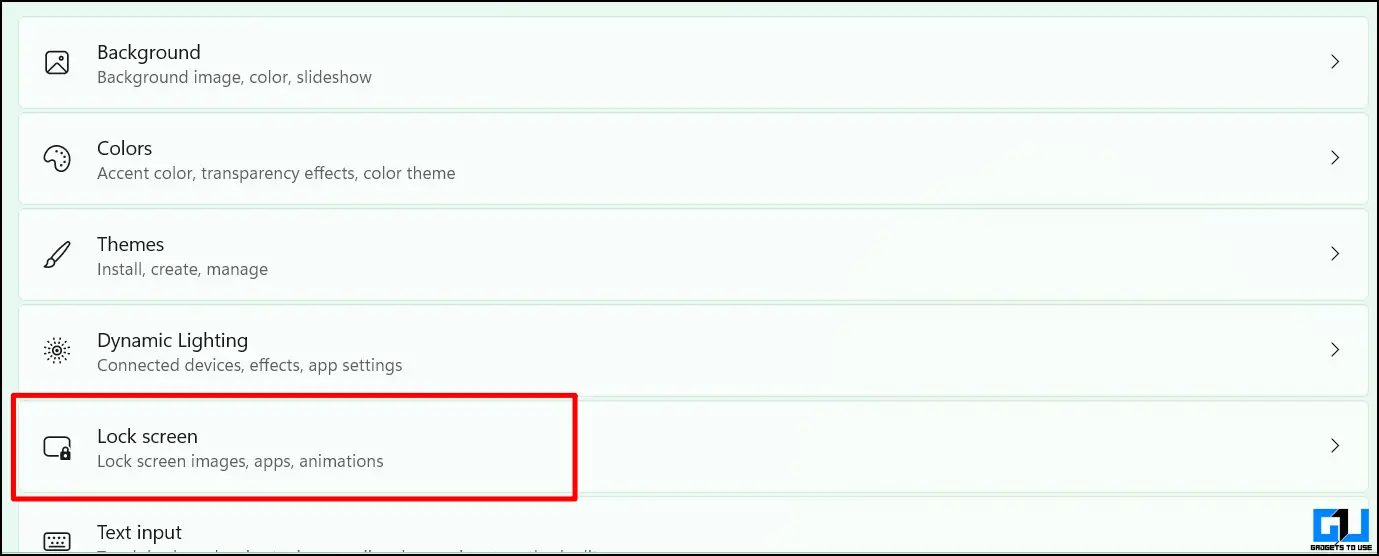
2. ‘ 옆에 있는 드롭다운 메뉴를 클릭합니다.잠금 화면 상태.”
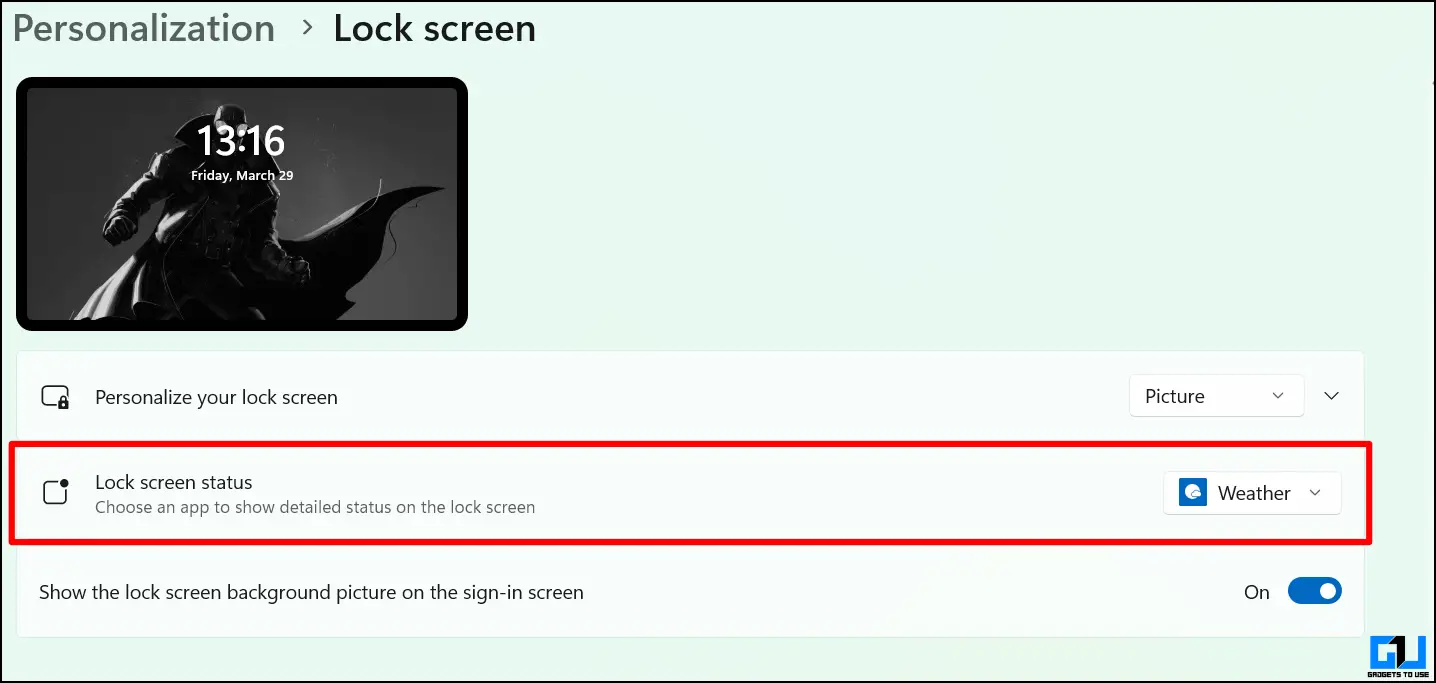
삼. 선택 앱 잠금 화면에서 보고 싶어요.
그만큼 쉽습니다. 이제 선택한 앱의 Windows 11 잠금 화면에서 상세 보기 위젯을 사용할 수 있습니다.
방법 4 – Windows 잠금 화면에 화면 보호기 추가
화면 보호기는 Windows에 영원히 존재해 왔으며 Windows 10 및 11도 예외는 아닙니다. 다양한 사용자 지정 옵션을 사용하여 Windows 잠금 화면에 화면 보호기를 추가할 수 있습니다. Windows 잠금 화면을 개인화하기 위해 화면 보호기를 설정하는 방법은 다음과 같습니다.
1. Windows 10 또는 11에서 잠금 화면 개인화 메뉴를 엽니다.
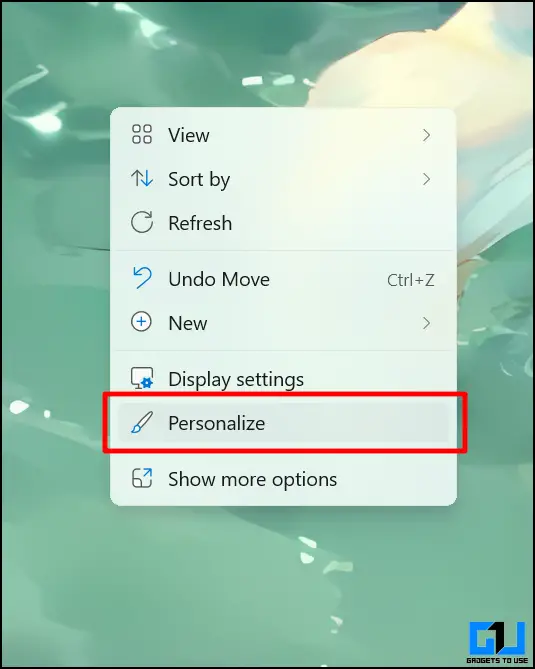
2. 스크롤 하단으로 이동하여 ‘를 클릭하세요.화면 보호기 설정.”
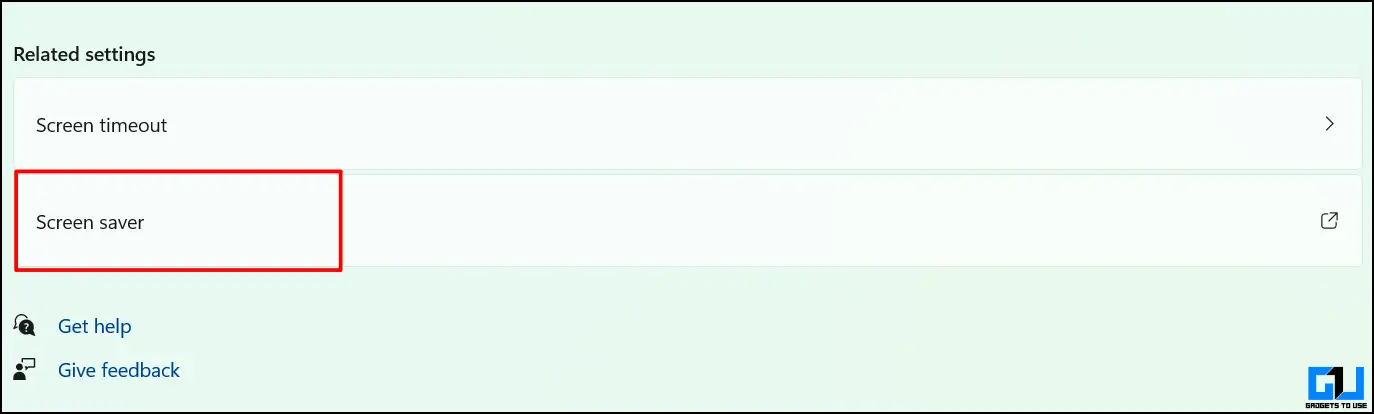
삼. 구성 화면 보호기를 적절하다고 생각하는 대로 설정하세요.
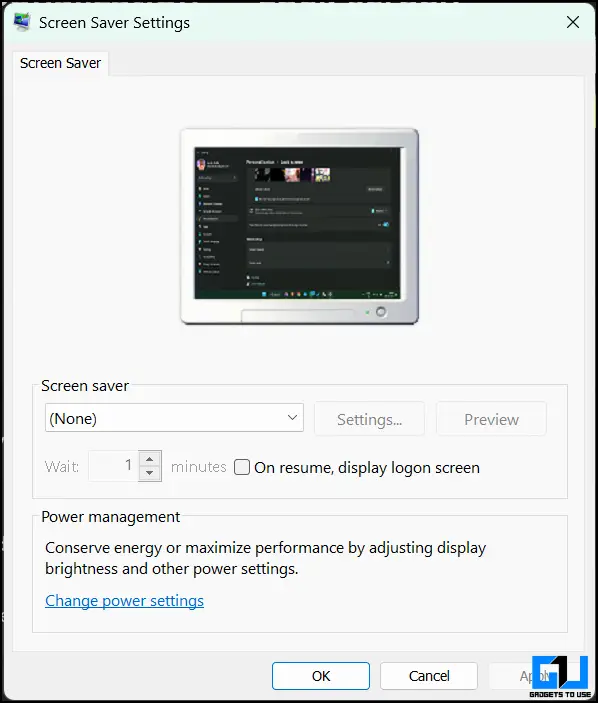
그게 전부입니다. 이제 PC가 잠금 화면에서 설정된 기간 동안 이상적인 상태를 유지할 때마다 설정된 화면 보호기가 실행됩니다.
자주 묻는 질문
질문. Windows 잠금 화면을 개인화해야 하는 이유는 무엇입니까?
Windows 잠금 화면을 개인화하면 다른 사람들에게 PC가 귀하의 것임을 알리고 귀하에게 권위를 부여할 수 있습니다.
Q. Windows 11 잠금 화면에 바로가기를 추가할 수 있나요?
아니요. Microsoft는 Windows 11 잠금 화면에서 바로가기를 제거했지만 여전히 세부 보기 위젯을 하나 추가할 수 있습니다. 자세히 알아보려면 위에서 언급한 단계를 따르세요.
질문. Windows 잠금 화면에서 내 프로필 사진을 어떻게 편집할 수 있나요?
Windows PC의 잠금 화면 사용자 이미지를 변경하려면 Microsoft 계정 프로필 사진을 변경해야 합니다.
질문. Windows 추천 이미지를 변경할 수 있나요?
아니요. Windows 스포트라이트 이미지는 Microsoft 자체에서 선별합니다. 사용자는 포함할 사진을 선택할 수 없습니다. 그러나 슬라이드쇼 모드를 사용하면 잠금 화면에서 좋아하는 사진을 무작위로 섞을 수 있습니다.
로그오프
Windows 컴퓨터를 사용자 지정하는 것은 재미있을 수 있으며 장치에 개인적인 손길을 추가할 수 있습니다. Windows 11 및 Windows 10에서 잠금 화면을 개인화하는 것은 간단합니다. 위에서 언급한 네 가지 사용자 친화적인 방법을 따라 Windows PC의 잠금 화면을 쉽게 사용자 정의하세요. 더 많은 내용을 보려면 GadgetsToUse를 계속 지켜봐주시고 아래 링크된 내용을 확인하세요.
다음 사항에 관심이 있을 수 있습니다.
- Windows, Mac 및 모바일에서 TikTok이 실행되지 않는 문제를 해결하는 8가지 방법
- Windows 11/10에서 오래된 파일을 자동으로 삭제하는 7가지 방법
- Mac 잠금 화면에서 애니메이션 메모티콘을 만들고 사용하는 2가지 방법
- iOS 16 잠금 화면 및 홈 화면 배경화면 사용자 정의 가이드